- 系统
- 教程
- 软件
- 安卓
时间:2021-02-03 来源:u小马 访问:次
最近有Win10系统用户发现这样一个问题,就是要卸载360套件的时候,却发现一直无法卸载干净,导致自带的杀毒防护软件失效了,经过分析是因为删不掉360safe文件夹导致的,那么这个360safe文件夹是什么呢,其实这个是“360安全卫士”的安装文件夹,本文就给大家带来Win10系统删不掉360safe文件夹的详细解决方法。
Win10系统下360safe文件夹无法删除
按快捷键【Win+R】打开运行窗口,输入”msconfig“,点“确定”。
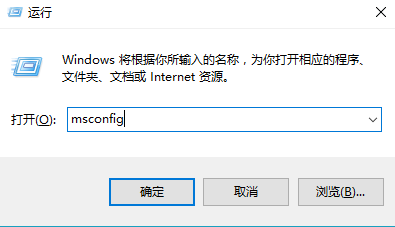
打开“系统配置”,点击“引导”选项卡。
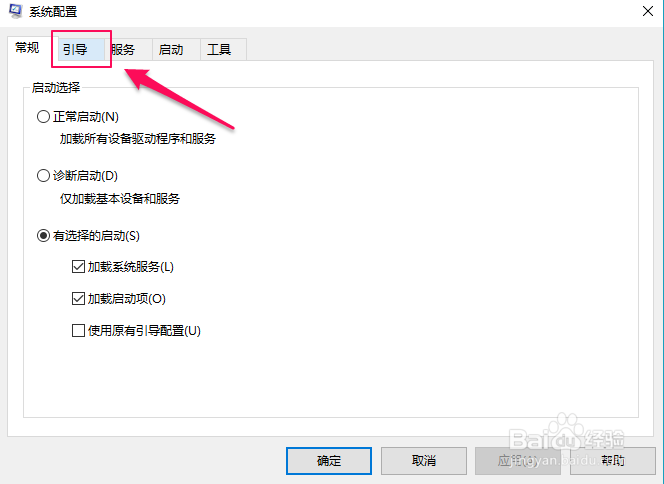
勾选“安全引导”进入安全模式。
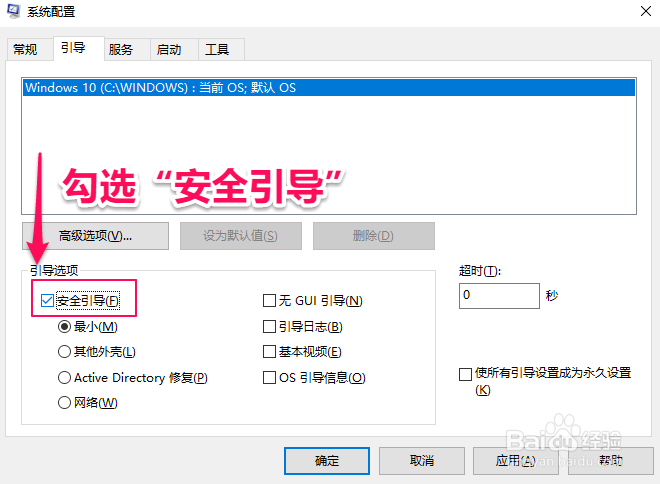
点击“重新启动”,等待电脑重启完成并进入安全模式。
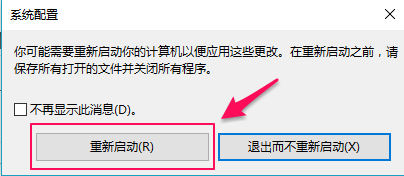
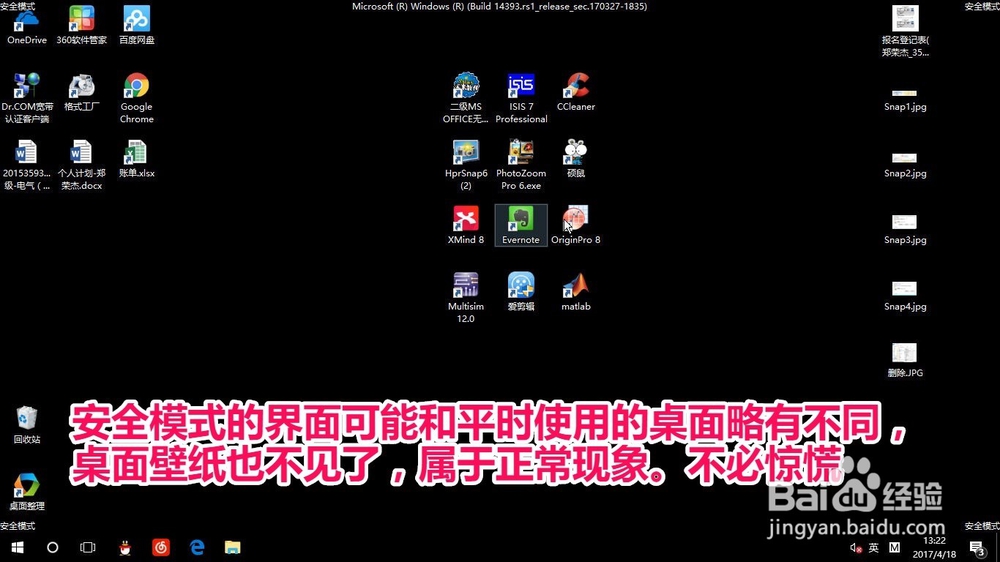
按快捷键【Win+E】打开文件资源管理器
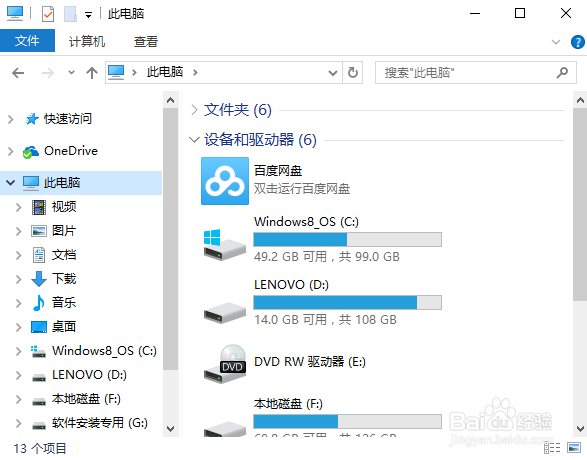
依据自己安装软件时选择的路径中找到360safe文件夹,右键删除。
(忘记安装路径的朋友可以在任务管理器【Ctrl+Alt+Delete】中找到“360主动防御服务模块”,右键打开程序所在文件夹。)

退出安全模式(操作与进入相反),重启之后360safe文件夹就不见啦。
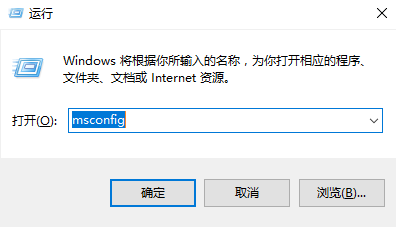
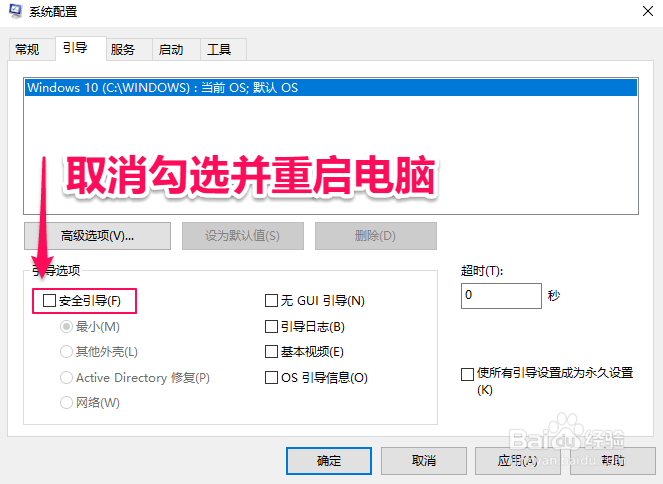
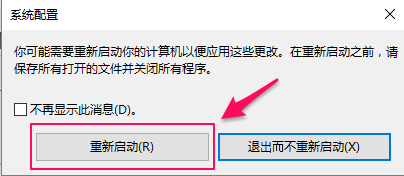
以上就是Win10系统删不掉360safe文件夹的详细操作步骤,如果你有遇到一样情况的话,不妨可以采取上面的方法来解决吧。更多系统教程请继续关注Win10u小马。





